Стандартное приложение Сообщения служит для переписок по СМС или iMessage. Иногда сообщения из некоторых чатов хочется сохранить на будущее. Это пригодится, например, при смене телефона, переходе на Android или на случай удаления текста другим пользователем.
Стандартного способа сохранения переписок нет, но есть одна небольшая опция, которую можно использовать для этого.


Как сохранить переписку iMessage на Mac
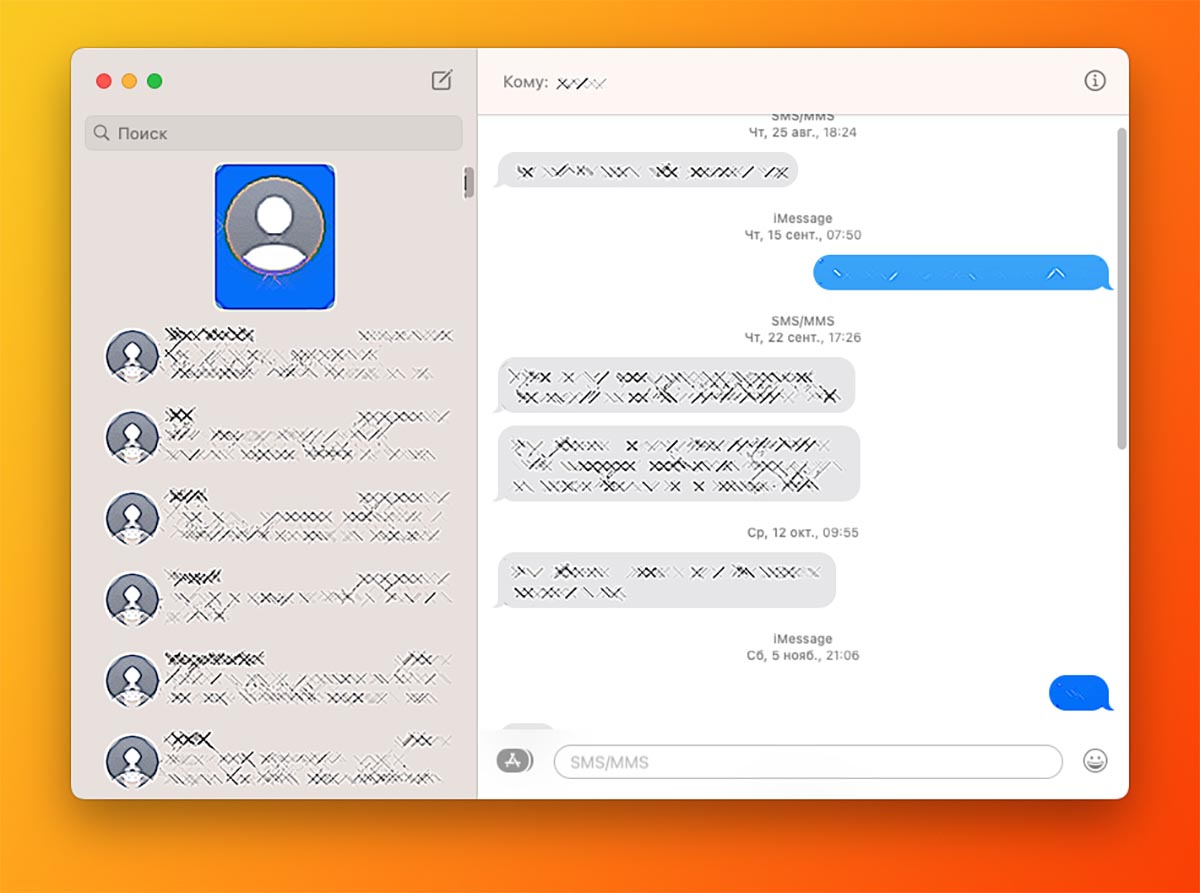
1. Ранее мы уже рассказывали о хитром способе сохранения переписки на компьютере при помощи сторонней утилиты, а сейчас научим пользоваться штатными средствами macOS.
2. Запустите приложение Сообщения.
3. Выберите групповой чат или переписку, которую хотите сохранить.
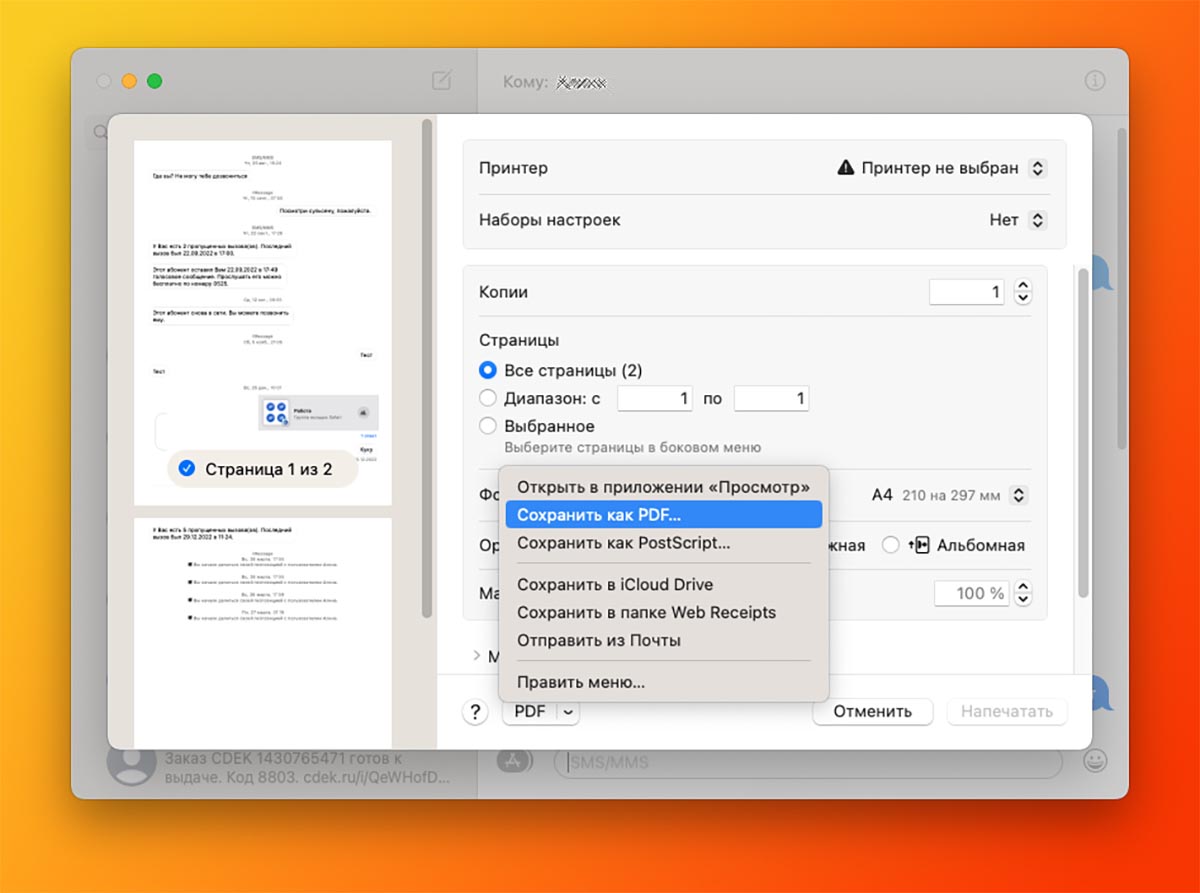
4. В строке меню нажмите Файл — Напечатать… или используйте сочетание клавиш Command + P.
5. В меню настроек печати выберите пункт Сохранить как PDF…
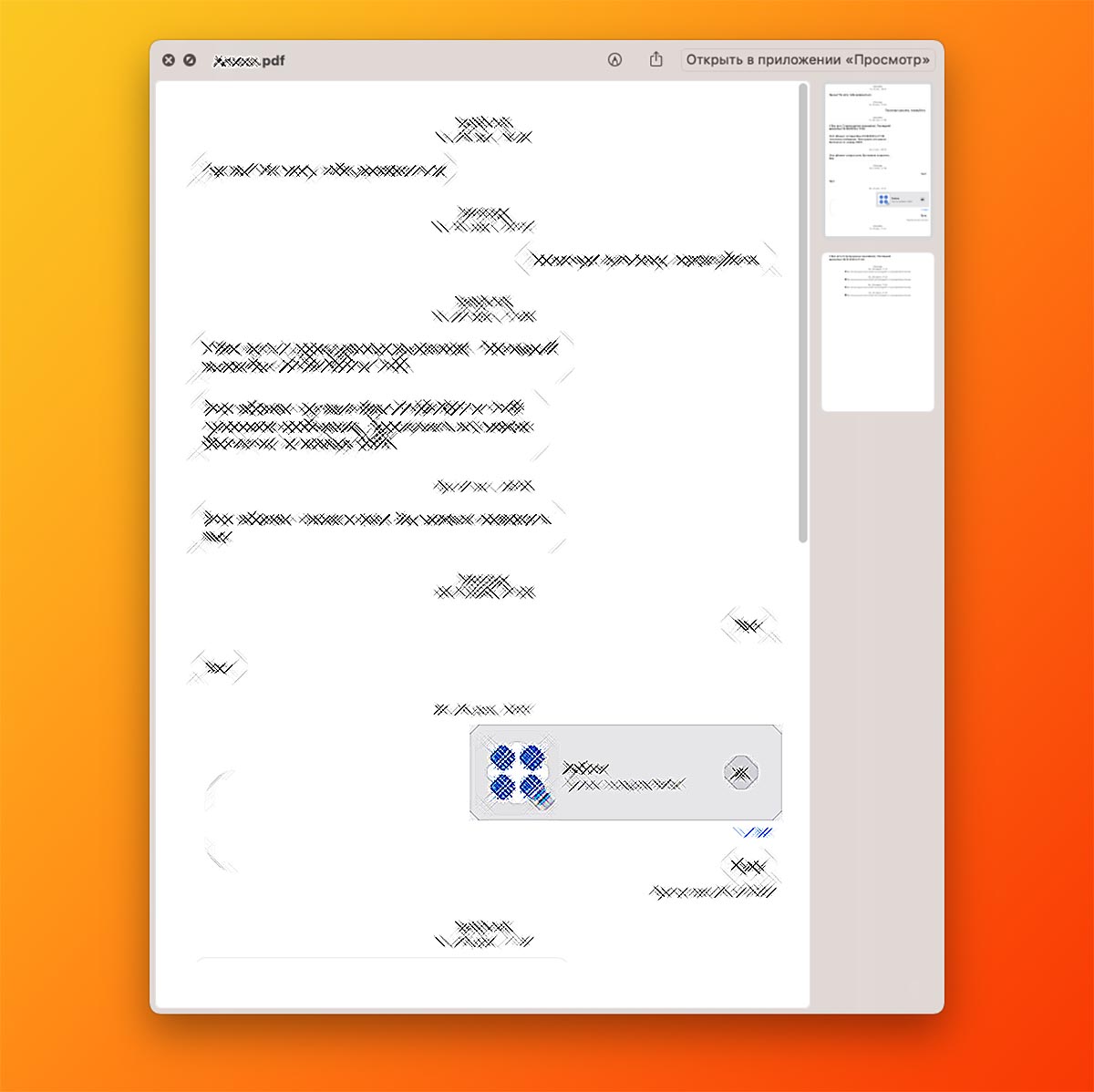
6. Укажите место сохранения файла и все данные из переписки будут экспортированы в документ.
Как сохранить переписку iMessage на iPhone
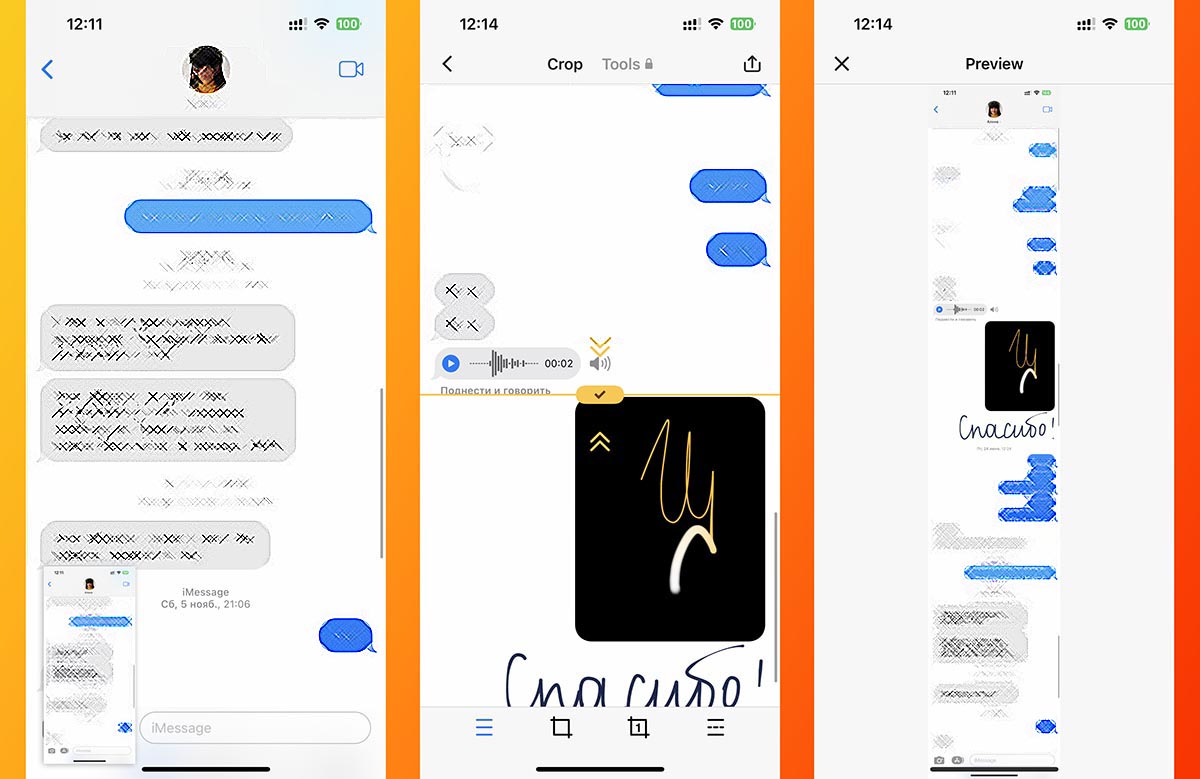
К сожалению, на iPhone нет такого же быстрого и удобного способа сохранения переписки. При наличии Mac можно настроить миграцию сообщений между компьютером и смартфоном, а затем сохранить переписку в macOS.
Если компьютера Mac у вас нет, можно сохранять текстовую переписку при помощи снимков экрана. Достаточно сделать скриншоты всей переписки, а затем склеить её в один файл по нашей инструкции.
Теперь вы знаете, как быстро сохранить важные чаты и переписки в iMessage.




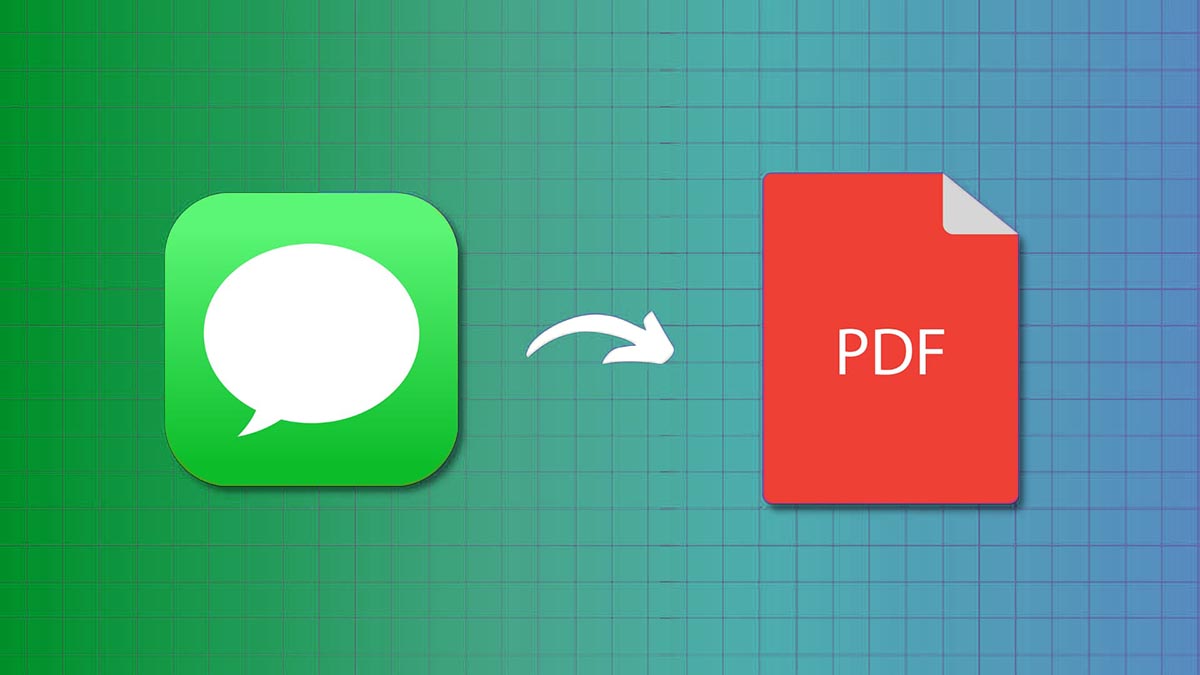

 (8 голосов, общий рейтинг: 4.38 из 5)
(8 голосов, общий рейтинг: 4.38 из 5) Читайте также
Читайте также




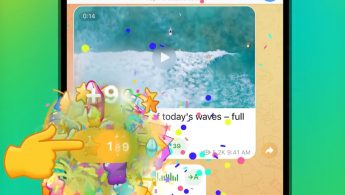



 Задавай вопрос
Задавай вопрос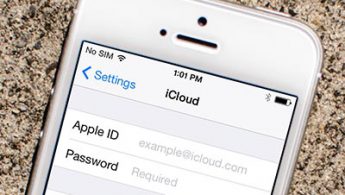
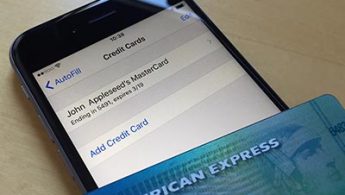
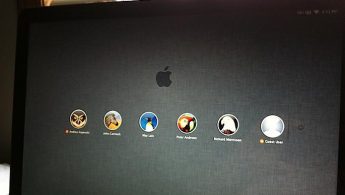

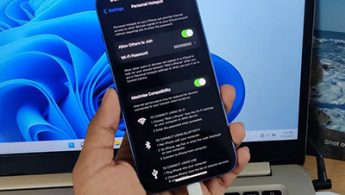

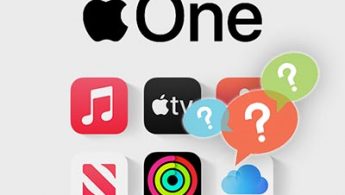



4 комментария
Форум →